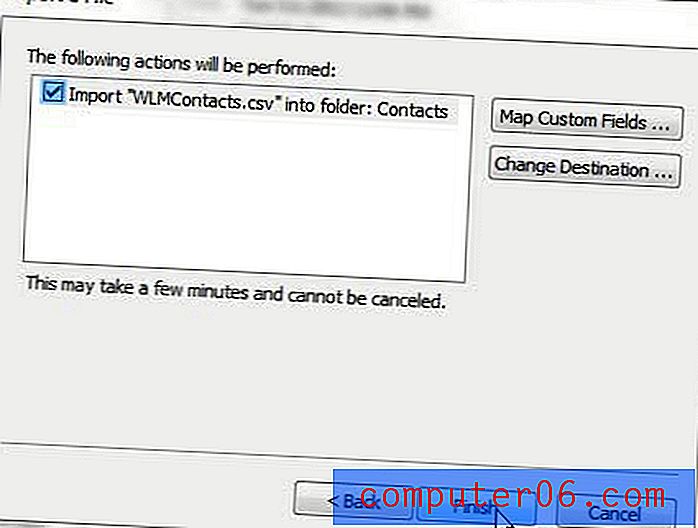Kuidas importida kontakte Hotmailist rakendusse Outlook 2010
Kui olete varem oma e-posti haldamiseks kasutanud Microsofti veebipõhist Hotmaili programmi, olete võib-olla avastanud, et Hotmaili liides puudub mõnes kindlas piirkonnas. Kui olete kunagi näinud rakendust Microsoft Outlook 2010, siis teate, et sellel on veebipõhise Hotmailiga võrreldes märkimisväärselt rohkem funktsioone, eriti kui peate oma ettevõtte jaoks kasutama oma e-posti kontot.
Kuid olete tõenäoliselt välja töötanud mitu kontakti, mis on nüüd teie Hotmaili kontol salvestatud, ja kui näete, et Outlook 2010-i laaditud e-posti aadressile üle minnes tuleb need kontaktid käsitsi sisestada, võib see tunduda midagi, mida te ei tahan teha. Õnneks on Hotmailis utiliit, mis võimaldab teil eksportida Hotmaili kontaktid vormingus, mis ühildub Microsoft Outlook 2010-ga. Seejärel saate imporditud kontaktidega suhelda samamoodi nagu traditsioonilised Outlooki kontaktid, näiteks lisada need jaotusloendisse.
Menüü Kontaktide Outlookisse importimine Hotmailist
Kui soovite importida kontakte Hotmailist rakendusse Outlook 2010, ekspordite tegelikult oma kontaktandmeid oma Hotmaili kontolt Outlook 2010-iga ühilduvasse faili ja impordite seejärel eksporditud faili oma Outlooki kontole.
Alustamiseks avage uus veebibrauseri aken ja minge saidile www.hotmail.com. Sisestage oma e-posti aadress ja parool vastavatele väljadele ja klõpsake siis nuppu Logi sisse . Klõpsake akna keskosas linki Kontaktid .

Klõpsake akna keskosas rippmenüüd Halda, seejärel klõpsake suvandit Ekspordi .
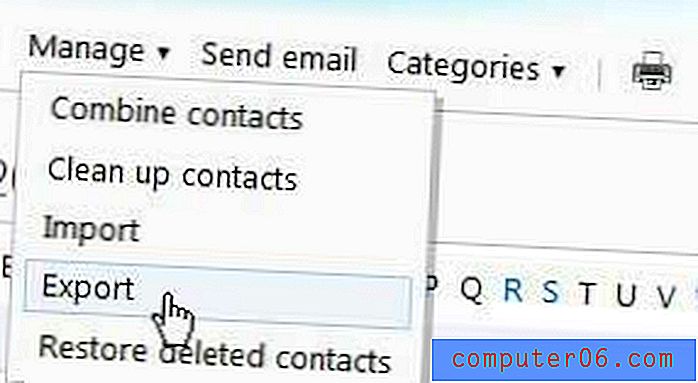
See loob automaatselt teie Hotmaili kontaktide CSV-faili, mis palub teil faili oma arvutis salvestada või avada. Valige suvand faili arvutisse salvestamiseks.
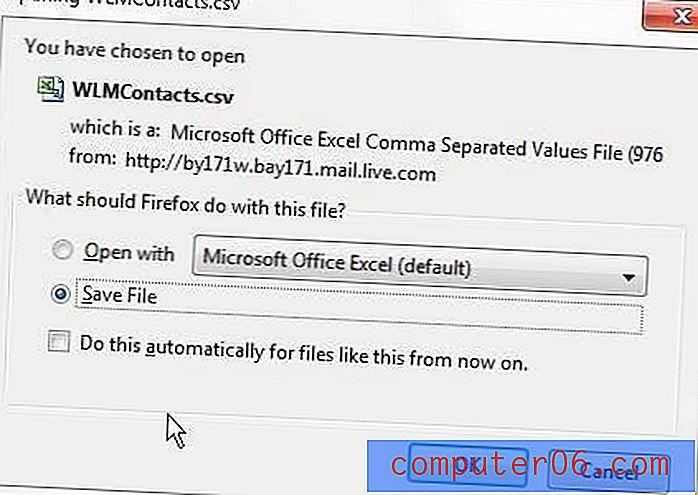
Nüüd, kui teil on Hotmaili kaudu vajalik kontaktfail, võite alustada kontaktide importimist Hotmailist rakendusse Outlook 2010. Alustamiseks käivitage Microsoft Outlook 2010.
Klõpsake akna vasakus ülanurgas oranži vahekaarti Fail, klõpsake akna vasakus servas nuppu Ava, seejärel klõpsake nuppu Impordi, et käivitada Microsoft Outlook 2010 impordi eksportimisviisard .
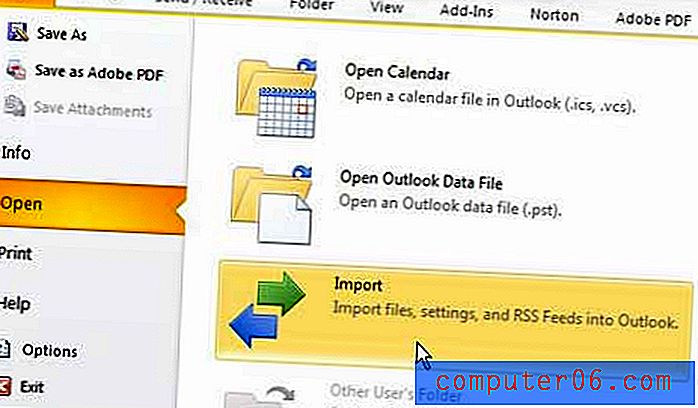
Impordi eksportimisviisard avaneb Microsoft Outlookis uue aknana ja akna keskosas peate klõpsama suvandil Impordi teisest programmist või failist . Importimisprotsessi jätkamiseks klõpsake nuppu Edasi .
Klõpsake suvandit Komaga eraldatud väärtus (Windows), kuna see on failitüüp, mille Hotmail teie kontaktide eksportimisel genereeris, seejärel klõpsake nuppu Edasi .
Klõpsake järgmise akna ülaosas nuppu Sirvi ja leidke fail, mille varem eksportisite Hotmaili kaudu. Klõpsake faili valimiseks üks kord, seejärel klõpsake nuppu OK .
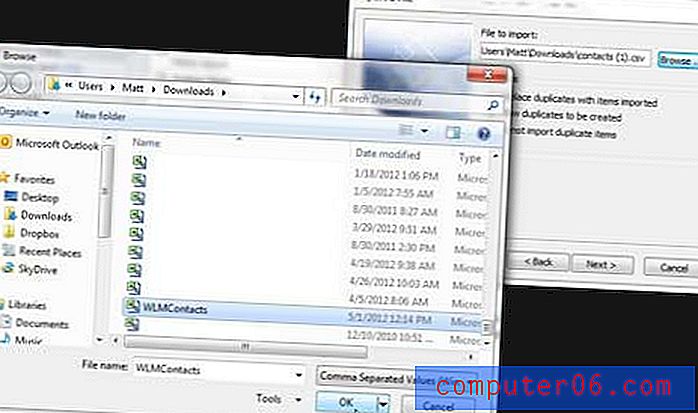
Märkate, et see aken sisaldab ka valikut, kuidas valida, kuidas Outlook 2010 peaks käsitsema kõigi duplikaatide kontakte, mis võivad ilmneda teie olemasolevate ja Hotmaili kaudu imporditavate kontaktide vahel. Valige teie olukorrale vastav suvand ja klõpsake siis nuppu Edasi .
Klõpsake kausta Kontaktid järgmise akna jaotises Valige sihtkaust ja klõpsake siis nuppu Edasi . Kui soovite lõpule viia oma kontaktide importimise Hotmailist rakendusse Outlook 2010, klõpsake sellel viimasel ekraanil nuppu Lõpeta .